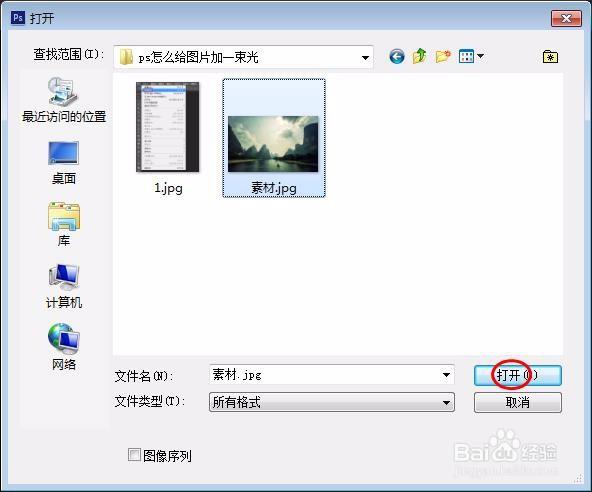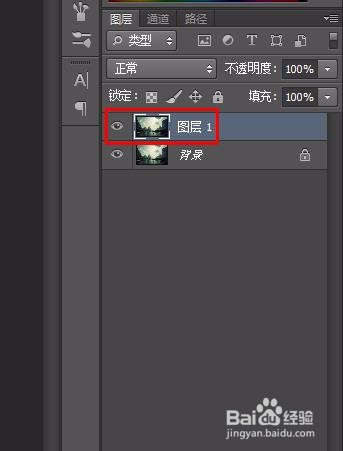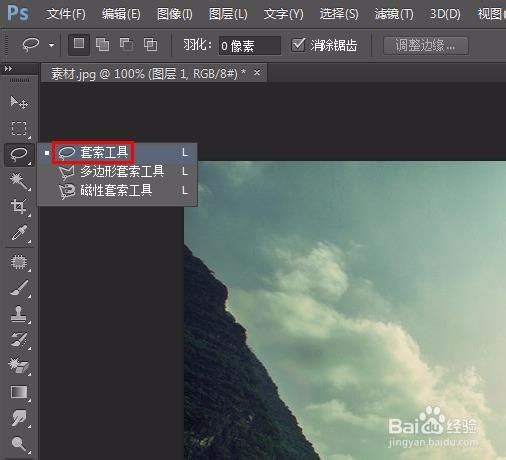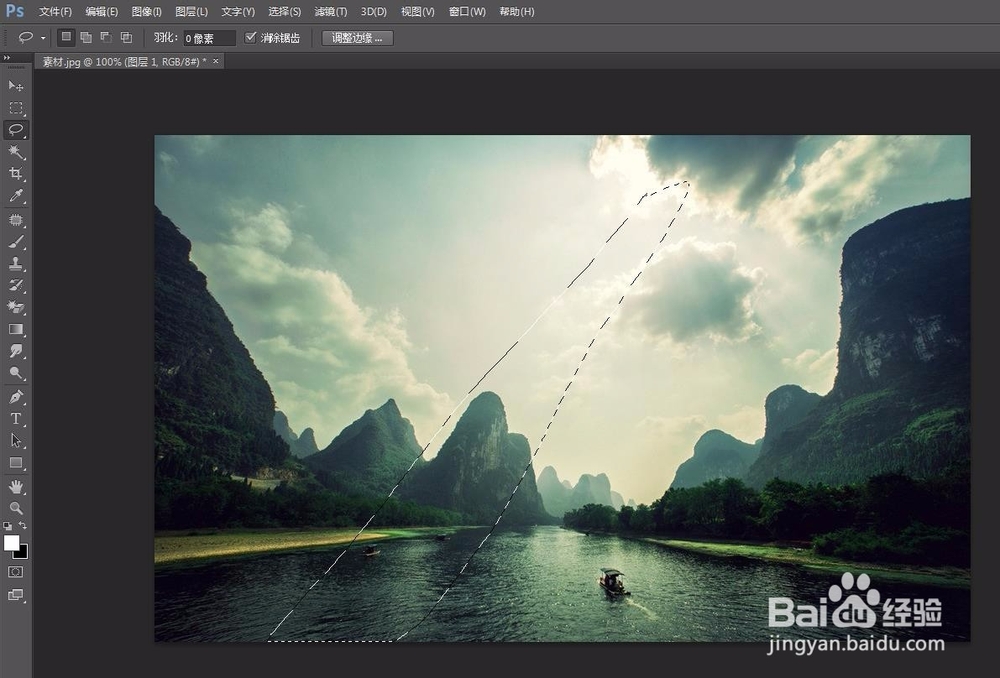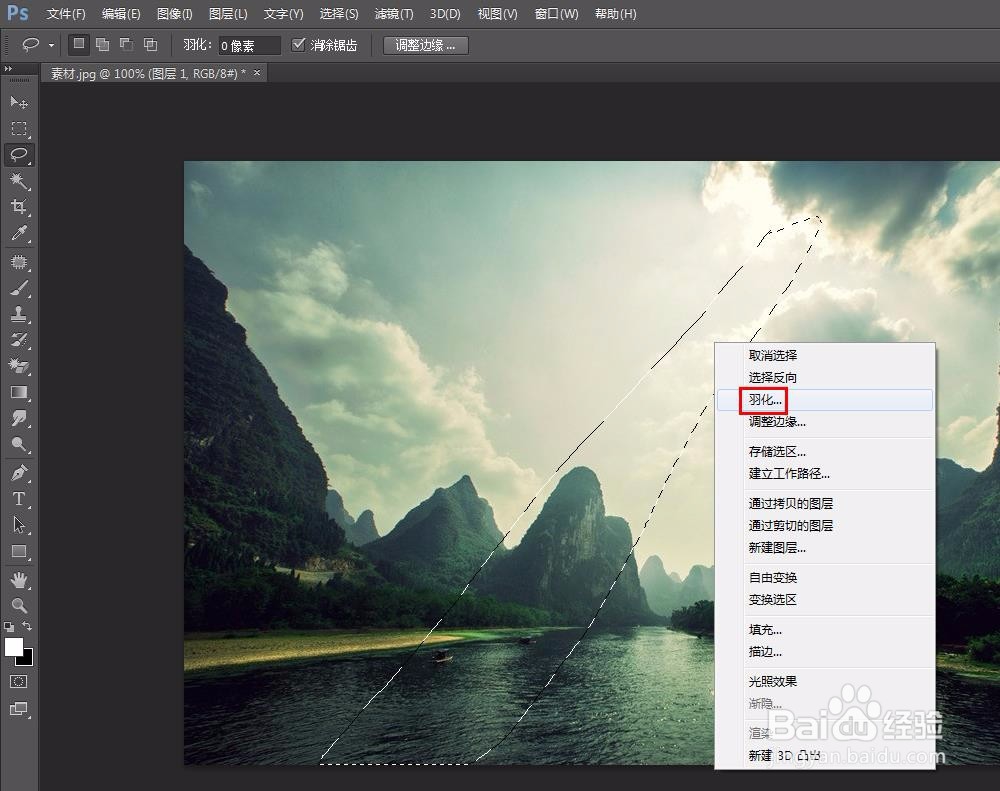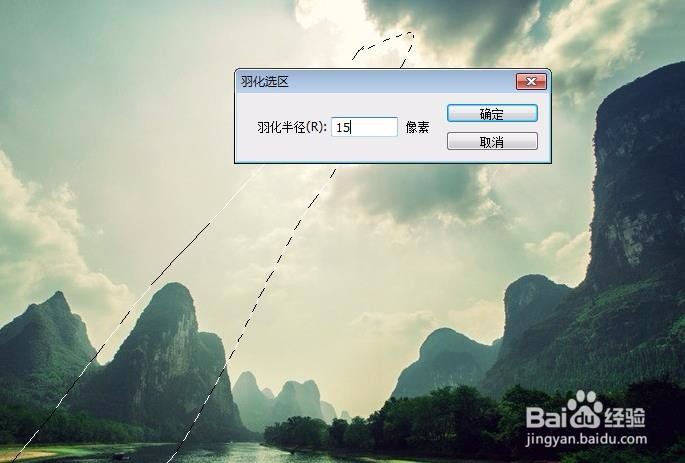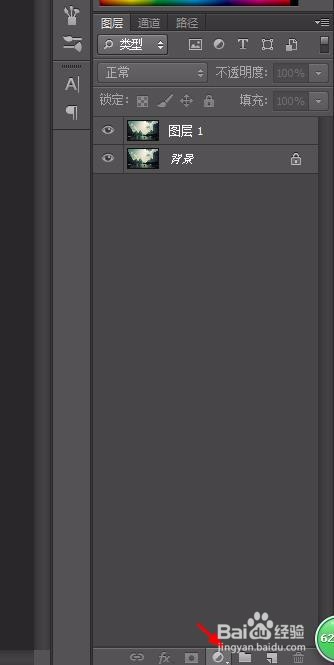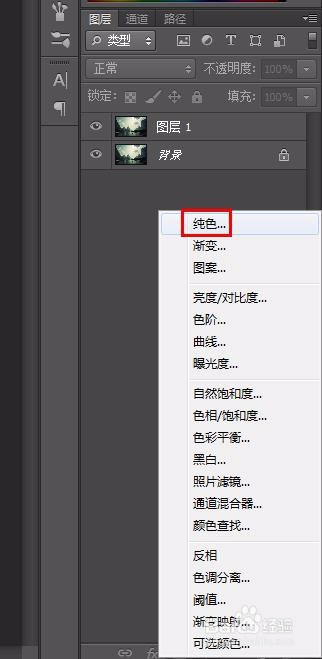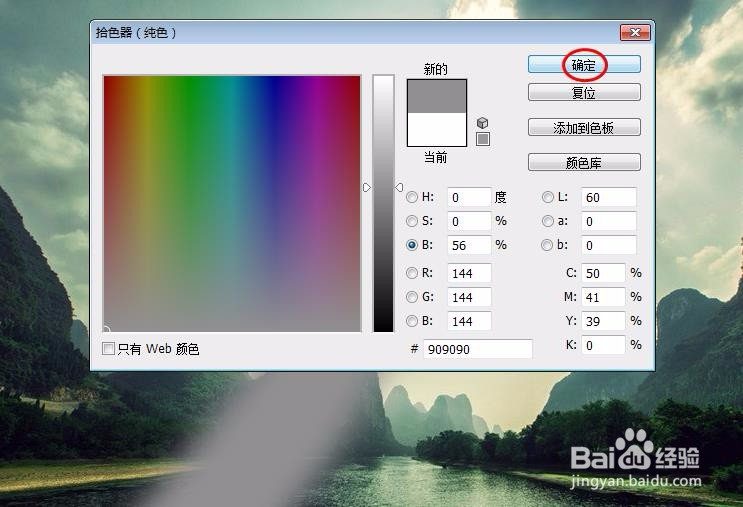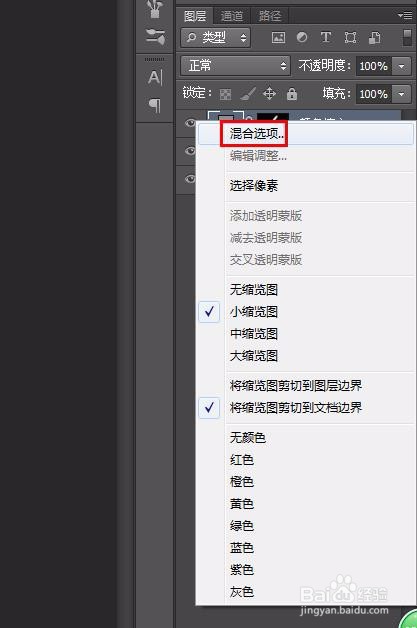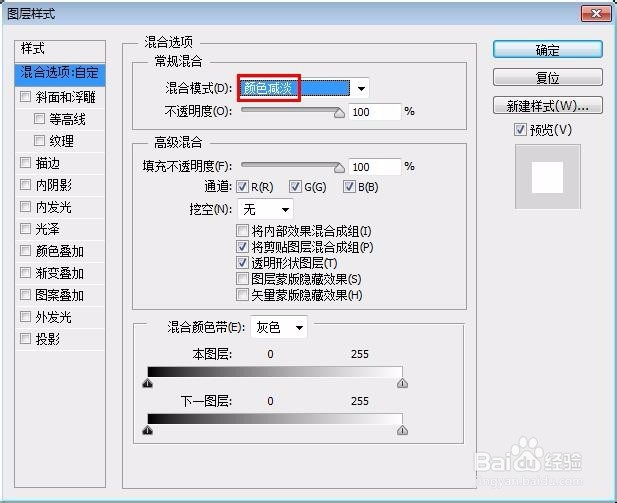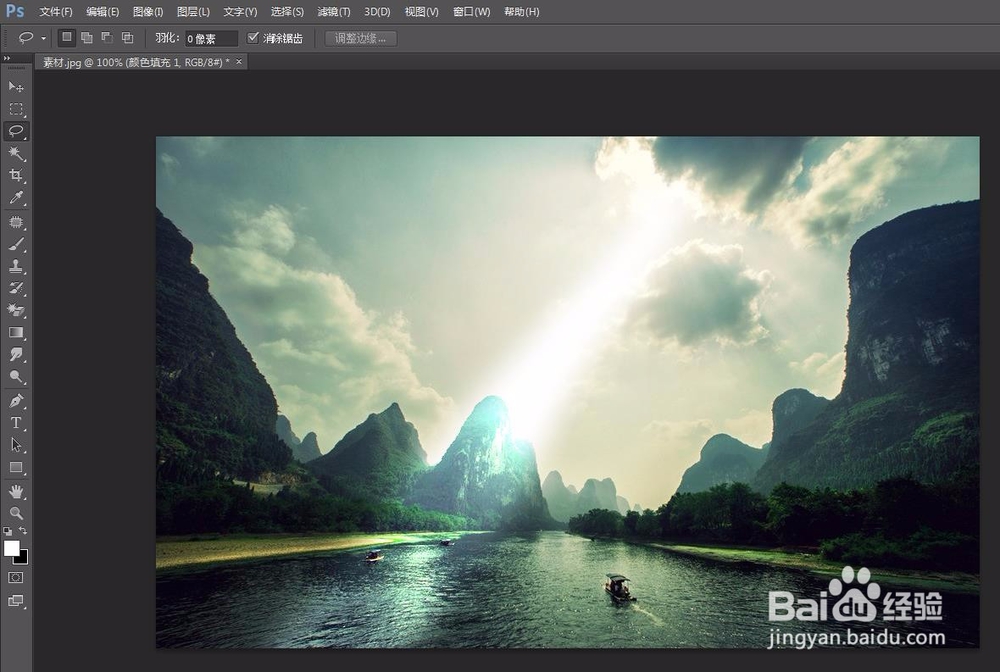ps怎么给图片加一束光
我们韦蛾拆篮经常会用ps给图片添加一些特效,那么ps怎么给图片加一束光呢?方法有很多,下面就来介绍一种ps中给图片加一束光的方法,希望对你有所帮助。
工具/原料
Adobe Photoshop CS6
ps怎么给图片加一束光
1、第一步:在ps软件中,打开需要加一束光的图片。
2、第二步:Ctrl+J键复制背景图层,以防操作错误。
3、第三步:在左侧工具栏中选择“套索工具”,在图片中画出光束的形状。
4、第四步:在光束选区中单击鼠标右键选择“羽化”,羽化半径设置为15。
5、第五步:单击图中红色箭头标记的填充按钮,在下拉选项中选择“纯色”。
6、第六步:在拾色器中选择颜色较深一些的灰色。
7、第七步:鼠标右键单击灰色图层,选择“混合选项”,混合模式选择“颜色减淡”。
8、图片中加一束光的效果如下图所示。
声明:本网站引用、摘录或转载内容仅供网站访问者交流或参考,不代表本站立场,如存在版权或非法内容,请联系站长删除,联系邮箱:site.kefu@qq.com。
阅读量:50
阅读量:20
阅读量:75
阅读量:62
阅读量:71